4 praktikable Wege, MP4 mühelos in MPG zu konvertieren
Wenn Sie nach praktikablen Möglichkeiten zur Umwandlung suchen MP4 zu MPG Wenn Sie Ihre Videos auf älteren Mediaplayern abspielen möchten, sind Sie hier genau richtig. Dieser Leitfaden erklärt Ihnen alles Wichtige vor der Konvertierung und zeigt Ihnen anschließend verschiedene effiziente Methoden, Ihre MP4-Videos ins MPG-Format umzuwandeln. Ob Sie eine professionelle Desktop-Software, einen kostenlosen Mediaplayer wie VLC oder ein browserbasiertes Online-Tool bevorzugen – Sie finden die Methode, die am besten zu Ihren Bedürfnissen passt.
SEITENINHALT:
- Teil 1: Vor der Konvertierung: Hauptunterschiede zwischen MP4 und MPG
- Teil 2: Die leistungsstärkste Methode, MP4 im Handumdrehen in MPG zu konvertieren
- Teil 3: So verwenden Sie den VLC Media Player zur Konvertierung von MP4 in MPG
- Teil 4: Eine kostenlose Online-Lösung zur Konvertierung von MP4 in MPG über den Browser
Teil 1: Vor der Konvertierung: Hauptunterschiede zwischen MP4 und MPG
Vor der Konvertierung von MP4 in MPG ist es notwendig, die wichtigsten Grundlagen zu verstehen. Unterschiede zwischen MP4 und MPG Um ihre wichtigsten Anwendungsfälle zu ermitteln, ist es wichtig zu verstehen, dass MP4 ein hochkomprimiertes Format ist, das exzellente Videoqualität bei relativ geringer Dateigröße bietet. MPG oder MPEG hingegen sind ältere Formate, die von vielen herkömmlichen Geräten und DVD-Playern unterstützt werden. Sie führen jedoch in der Regel zu größeren Dateien und einer etwas geringeren Komprimierungseffizienz. Daher kann die Konvertierung von MP4 zu MPG zwar zu einem gewissen Qualitätsverlust führen, aber eine bessere Kompatibilität mit älteren Geräten gewährleisten.
Teil 2: Die leistungsstärkste Methode, MP4 im Handumdrehen in MPG zu konvertieren
Wenn Sie MP4 schnell und zuverlässig in MPG konvertieren möchten, ist ein professionelles Tool unverzichtbar. Apeaksoft Video Converter UltimateDiese erfahrene Software, die speziell für die Videoformatkonvertierung entwickelt wurde, ist die perfekte Lösung. Sie bietet fortschrittliche Konvertierungstechnologie, um sicherzustellen, dass Ihre Videos während des Konvertierungsprozesses in bestmöglicher Qualität erhalten bleiben. Die Unterstützung der Stapelverarbeitung spart Ihnen viel Zeit und steigert Ihre Arbeitseffizienz erheblich.
Schritt 1. Laden Sie Apeaksoft Video Converter Ultimate von der offiziellen Website herunter und installieren Sie es. Starten Sie das Programm anschließend, um fortzufahren.
Sicherer Download
Sicherer Download
Schritt 2. Klicken Sie auf der Hauptoberfläche auf Dateien hinzufügen Um die MP4-Datei hochzuladen, die Sie in das MPG-Format konvertieren möchten.

Schritt 3. Klicke Format um ein neues Fenster zu öffnen. Unter dem Video Tab, suchen und klicken MPG um es als Ausgabeformat auszuwählen.
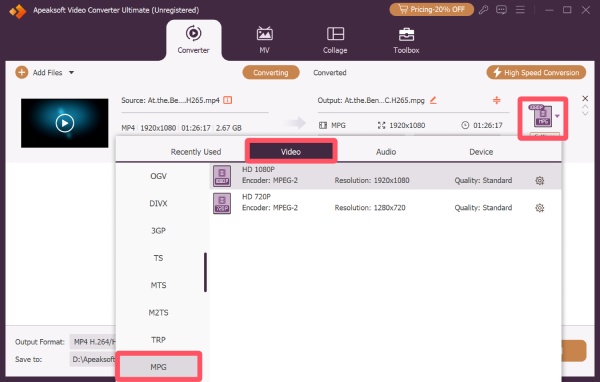
Schritt 4. Klicken Sie abschließend auf Konvertieren alle Alle hinzugefügten MP4-Dateien in das MPG-Format konvertieren.
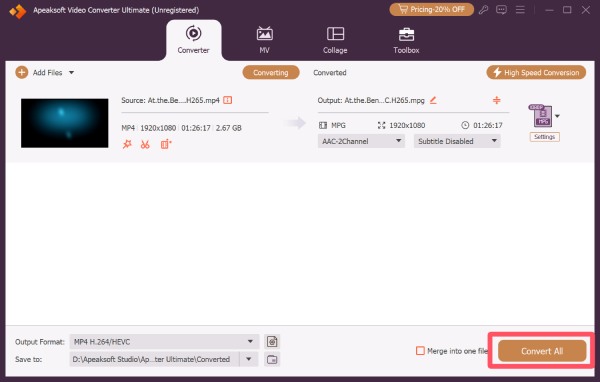
Teil 3: So verwenden Sie den VLC Media Player zur Konvertierung von MP4 in MPG
Wenn Sie Videos normalerweise nicht lokal abspielen, ist Ihnen der VLC Media Player sicher bekannt. Er ist aber viel leistungsfähiger, als Sie denken. Er kann nicht nur Videos abspielen, sondern verfügt auch über eine integrierte Videokonvertierungsfunktion, mit der Sie MP4 in MPG umwandeln können. Obwohl er nicht so viele erweiterte Einstellungen wie professionelle Konverter bietet, ist er praktisch, wenn Sie nur einfache Konvertierungen durchführen möchten. In diesem Abschnitt erfahren Sie, wie Sie MP4-Videos mit VLC effektiv in das MPG-Format konvertieren. Wenn Sie nicht wissen, wie das geht, lesen Sie einfach weiter:
Schritt 1. Starten Sie den VLC Media Player und klicken Sie Konvertieren / Speichern... unter dem Medien Tab.
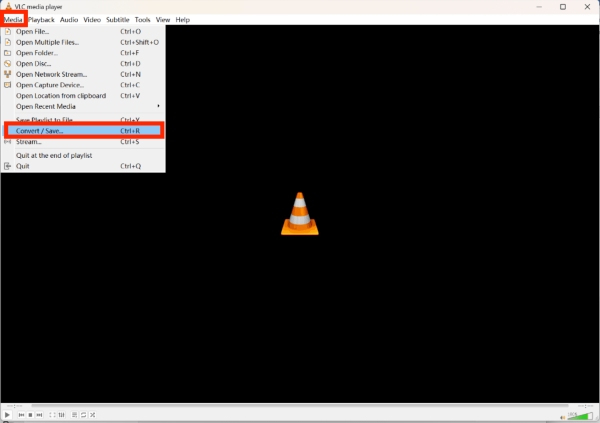
Schritt 2. Klicken Sie im Popup-Fenster auf Speichern um die MP4-Datei zum Konvertieren in das MPG-Format zu importieren.
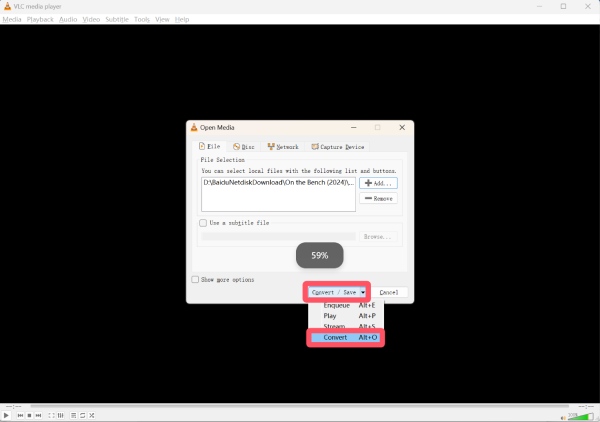
Schritt 3. Der Profil Klicken Sie auf die Registerkarte, um das MPG-Format für die Konvertierung auszuwählen. Klicken Sie anschließend auf Jetzt entdecken Wählen Sie einen Speicherort für Ihre konvertierte Videodatei. Klicken Sie abschließend auf Start.
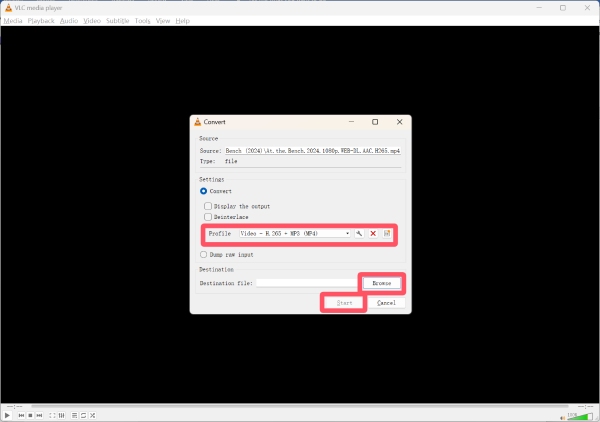
Teil 4: Eine kostenlose Online-Lösung zur Konvertierung von MP4 in MPG über den Browser
Wenn Sie keine Software installieren möchten, bieten kostenlose Online-Tools eine komfortable Möglichkeit, MP4-Dateien direkt im Browser in MPG zu konvertieren. Zamzar gilt als gute Wahl für die Konvertierung von MP4-Videos ins MPG-Format. Es unterstützt Drag-and-Drop-Uploads, grundlegende Anpassungsmöglichkeiten der Videoeinstellungen und eine schnelle Konvertierung direkt im Browser. Ideal für schnelle Aufgaben. MP4-Konverter ermöglicht die Konvertierung von Dateien ohne Installation einer Software und ist daher ideal für gelegentliche Nutzung oder kleinere Videoprojekte.
Schritt 1. Navigieren Sie zur offiziellen Website von Zamzar und klicken Sie auf Dateien auswählen zum Importieren von MP4-Dateien von Ihrem Gerät.
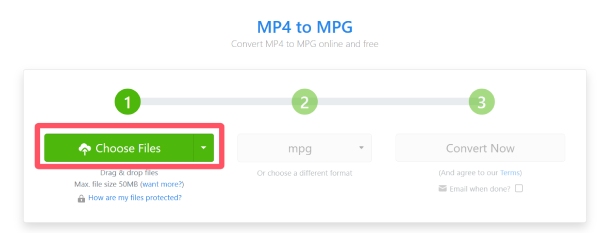
Schritt 2. Unter dem Video-Formate Tab, klicken Sie auf mpg um es als Ausgabeformat auszuwählen.
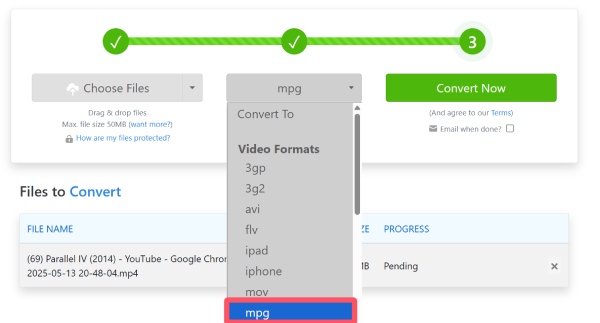
Schritt 3. Klicken Sie abschließend auf Jetzt konvertieren Um MP4-Dateien mit Zamzar in das MPG-Format zu konvertieren, speichern Sie die konvertierte Datei anschließend auf Ihrem Gerät.
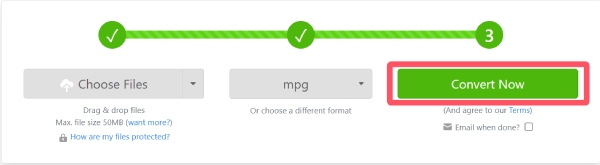
Fazit
weiterverarbeitende Industrie MP4 zu MPG Dies ist unerlässlich, wenn Ihre Videos mit älteren Geräten oder herkömmlichen Mediaplayern kompatibel sein sollen. Je nach Bedarf gibt es verschiedene Möglichkeiten, dies zu erreichen. Dieser Artikel bietet Ihnen zahlreiche Tipps, wie Sie diese Aufgabe schnell erledigen können. Wenn Sie jedoch hohe Ansprüche an Qualität und Effizienz der Videokonvertierung stellen, ist Apeaksoft Video Converter Ultimate die zuverlässigste Option.
Ähnliche Artikel
Sie suchen eine Anwendung, die alle MPG-Dateien abspielt, darunter MP4, M4V, M2TS und mehr? Wir haben 87 Player getestet und die besten 8 ausgewählt.
Wie können Sie MP4 problemlos in WebM konvertieren, wenn Sie MP5-Videos in HTML4-Webseiten einbetten möchten? Erfahren Sie im Artikel mehr über die 4 effizienten Methoden.
Verlust von MP4-Dateien? Die MP4-Datei lässt sich problemlos mit dem richtigen Weg zurücksetzen. Hier ist die Schritt-für-Schritt-Anleitung zur Einführung der besten MP4-Wiederherstellungssoftware.
Um Videodateien auf Apple-Geräten abzuspielen, sollten Sie MP4-Dateien am besten in MOV konvertieren. Folgen Sie dazu unseren bewährten Methoden und unserer Schritt-für-Schritt-Anleitung.

